イントロダクション

今回はAviUtlの『カクカク振動スクリプト』を使って、簡単に素材をアニメーション効果を付与する方法を記述していこうと思います。

↑使用例としては、テキストにこのスクリプトを使用するとこんな感じでジッターテキストっぽいものも作れます。

↑あとは複数のオブジェクトを適当に配置してこのスクリプトを使用すれば、動く背景画像も簡単に作る事も可能です。
結構、汎用性の高いスクリプトですので、楽にテキストアニメーションとかを作りたい人とかにはお薦めです。
多分、ホラー系の動画とかに使うテキストを作りたい人には特にニーズがあるんじゃないかと思います。
って事で、『カクカク振動スクリプト』の導入方法と使い方を備忘録がてら記述しておきますので興味のある方は読んでいって下さいませ。

宜しくお願い致します。
カクカク振動スクリプトの基本的な使い方

↑スクリプト製作者様の配布動画はこちらとなります。
カクカク振動スクリプトの導入方法
まずはこちらからスクリプトをDLしていきましょう。
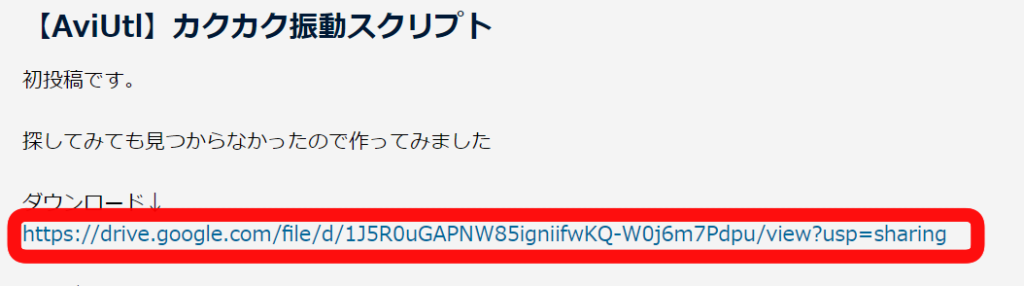
↑ニコニコ動画のスクリプト紹介動画に飛びますので、概容欄にあるリンクから配布ページに移動します。
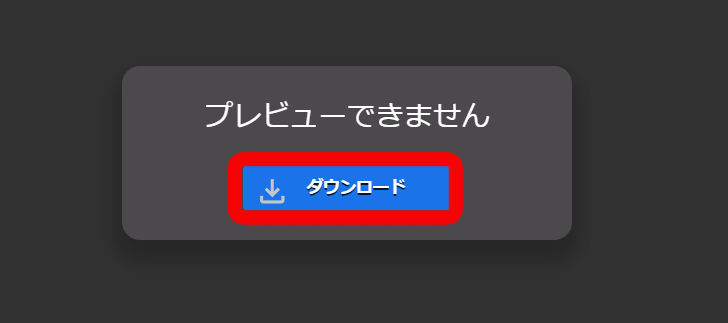
↑スクリプト配布ページに飛びますので、ダウンロードのボタンを押すとファイルのDLが始まります。
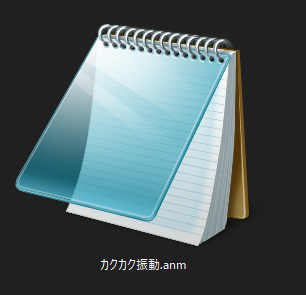
↑ZIPファイルとかではなく、ファイルそのものがDLされますので、これを所定の位置に入れていきます。
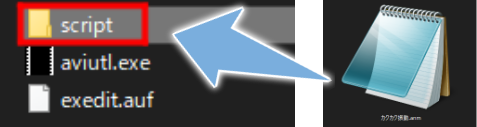
↑『カクカク振動.anm』をAviUtlフォルダ内の『exedit.auf』と同じ階層にある『script』フォルダに入れます。
※scriptフォルダがない場合は新規作成してその中に入れて下さい。
これで導入が完了しましたので、次項でサンプルを作成がてら使い方の方を記述しておきます。
カクカク振動スクリプトの使い方
一番使用頻度が高いのはテキストに付与する方法だと思いますので、今回はそちらの方でサンプルを作っていこうと思います。
手順①AviUtlを起動して新規プロジェクトを作ります。
AviUtlを起動して新規プロジェクトを作ります。
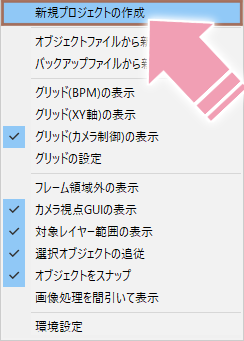
↑拡張編集のタイムライン上で右クリックすると、上記のウィンドウが出てきますので『新規プロジェクトの作成』を選択して下さい。
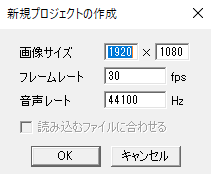
↑新規プロジェクトの作成用ウィンドウが出てきますので、好きなように設定してOKボタンを押して下さい。
※フレームレートを上げると滑らかに動くようになりますが、動画の容量も上がりますので注意して下さい。私は適当に30くらいで設定してますが、激しい動きをする動画を作りたい人は60くらいでも良いと思います。
↑あとで要らない部分を切り取ってリサイズしたい場合は、こちらの記事を参考にしてトリミングしてみて下さいませ。
手順②テキストオブジェクトを生成します。
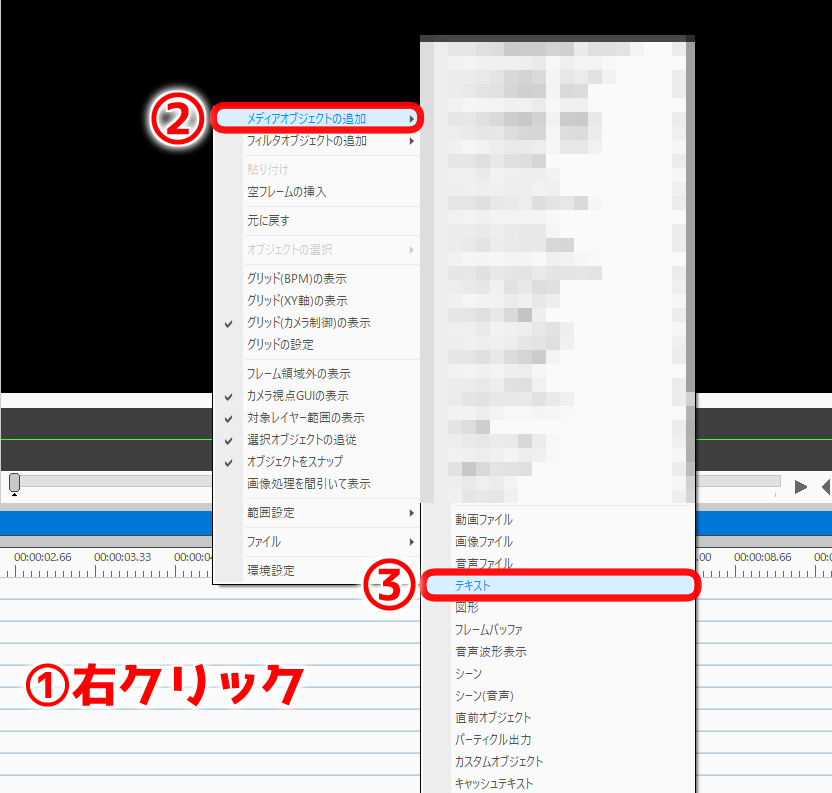
↑拡張編集のタイムライン上のオブジェクトが何もない場所をクリック→『メディアオブジェクトの追加』→『テキスト』を選択して下さい。
テキストオブジェクトが生成されますので、とりあえずレイヤー1にでも配置しておいて下さい。
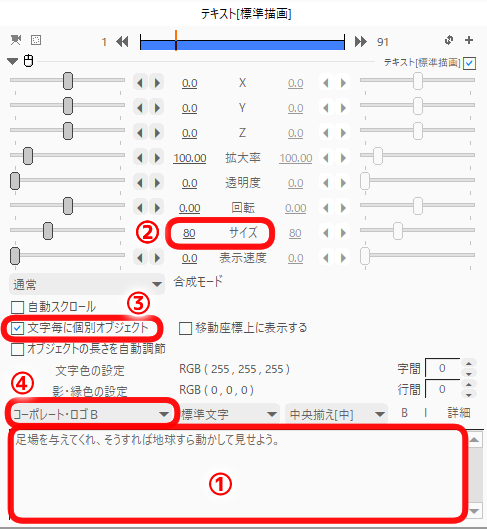
↑テキストオブジェクトの設定ダイアログから設定をしていきます。
①なんでもいいので好きな文字を入力して下さい。
②サイズは文字列の長さから適当に調整して下さい。
③文字毎に個別オブジェクトにチェックを入れて下さい。
④テキストのフォントを好きなものに変更したい場合はして下さい。
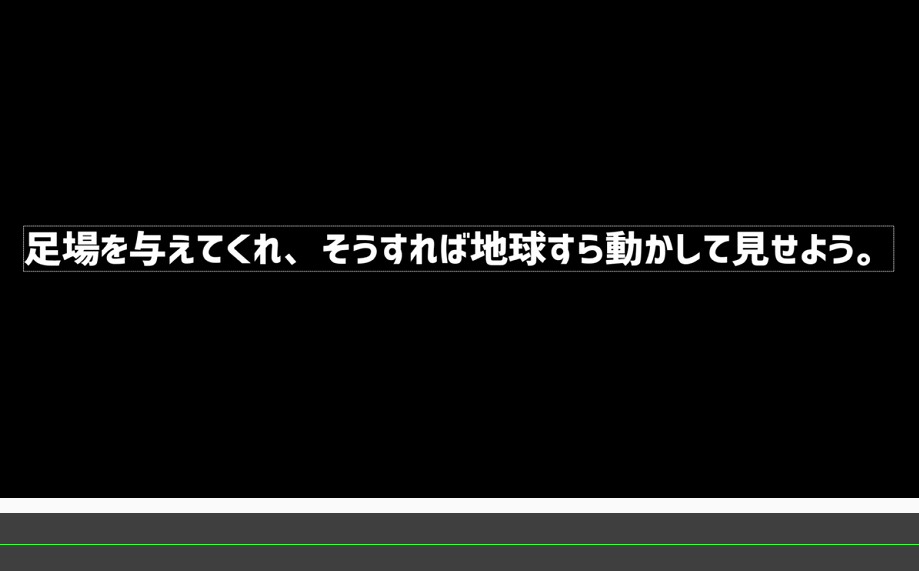
↑この段階でプレビュー画面がこんな感じになってると思いますので、次にアニメーション効果を付与していきましょう。
手順③カクカク振動スクリプトを付与します。
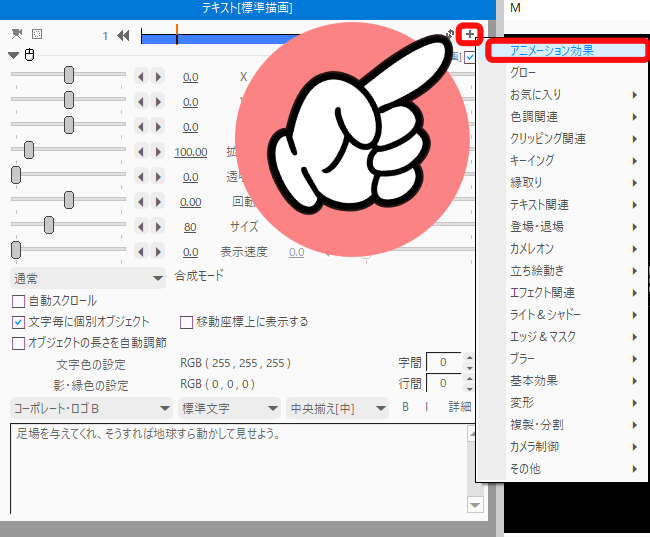
↑テキストオブジェクトの設定ダイアログ右上にある『+』マークを選択して、出てきたリストの中から『アニメーション効果』を追加して下さい。

↑設定ダイアログにアニメーション効果が追加されますので、左下にある項目を先程追加したスクリプトの『カクカク振動』に変更します。

↑パラメーターを変更しない場合はこれでカクカク動くテキストの完成です。
サンプル作成はこれで終了という事で、次項で使いそうなパラメーターについてさらっと記述していきましょう。
カクカク振動スクリプトのパラメーターについて
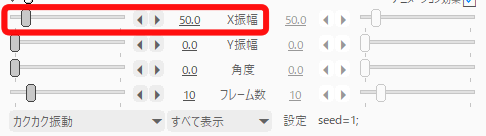
↑まずはX振幅ですが、0~500まで設定可能で、数値が大きくなる程に横方向に対する揺れ幅が大きくなります。

↑例として、上がX振幅の5で下が50で設定しておりますが、揺らしすぎるとそもそもの文字が読めなくなりますので、個人的には最大でも10くらいでいいんじゃないかと思っております。
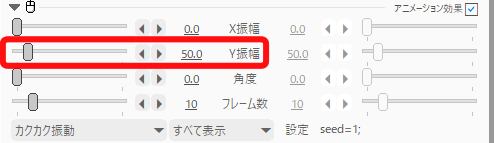
↑次にY振幅ですが、こちらも0~500まで設定可能で、数値が大きくなる程に縦方向に対する揺れ幅が大きくなります。

↑例として、上がY振幅の5で下が50で設定しておりますが、こちらも揺らしすぎると文字が読みにくくなりますので、あんまり大きく数字を設定しない方がいいんじゃないかと思います。
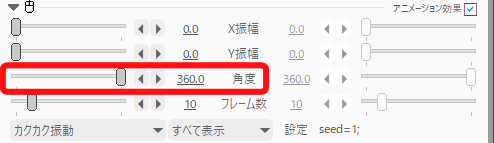
↑次に角度ですが、こちらは0~360まで設定可能で、数値が大きくなる程に回転する揺れ幅が大きくなります。

↑例として、上がY振幅の5で下が50で設定しております。
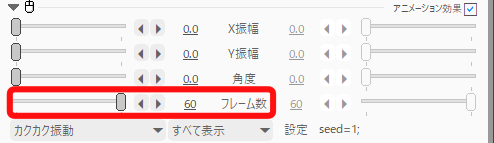
↑次にフレーム数ですが、こちらは1~60まで設定可能で、数値が小さくなる程に揺れ速度が速くなります。※60だと完全停止状態になります。

↑例として、上がフレーム数5で下が1で設定しております。
とりあえず、このあたりのパラメーターを押さえておけば普通に使えるんじゃないかと思います。
汎用性の高いスクリプトですので、導入しておくと様々な演出に使えますから導入しておいても損はないでしょう。
って事で、本日は以上となります。

次項もお時間のある方は読んでいって下さいませ。
↑Live2Dのサブスク購入を御検討の方はこちらからどうぞ。
新規でブログを作りたい方はこちらのレンタルサーバーがお薦めです。⇒≪新登場≫国内最速・高性能レンタルサーバー【ConoHa WING】
動画編集、3Dモデリング用のパソコンをお求めの方はこちらがお薦めです。⇒BTOパソコンのサイコム
今回の経費&記事作成時間&日記

記事作成時間:約4時間
さて、ぼちぼち上から課されている3つの資格の内の最後の資格試験の日が迫ってきている今日この頃。
合格率で考えると、だいたい英検の準一級くらいの難易度なので……
ぶっちゃけ、あんまり自信はありません。
普通の人生だと絶対に使わないような暗記ものが非常に多いので、なかなか苦労しております。
無事に合格したら2~3週間くらいはダラダラしたい所ですわ。
まあ、資格試験の方は別に落ちても数か月後くらいにまた受ければ良いだけですし、受験料が毎回かかる事以外は私のプライベート時間が勉強によって大幅に削られるぐらいしかデメリットがないので気楽にやっていこうと思います。
ああ、あと休憩時間とかにチマチマ作っていたLive2Dの新素体モデルですが、一応の完成をみました。
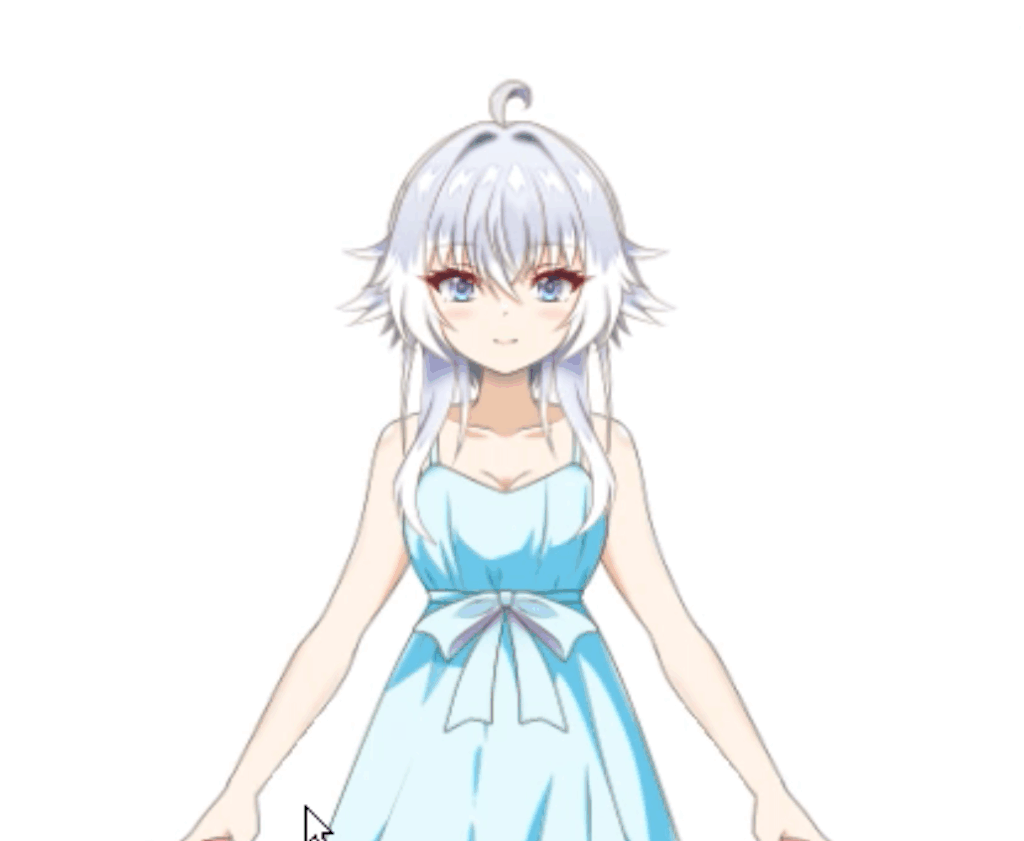
↑今まで私が作ってきた全モデルの機能を集約した汎用素体で、大量の差分とSD化や頭身変更も可能となっております。
今までのモデルは服で隠れている所は空洞状態でしたが、この素体は服の中身も全部作ってあるので、着せ替えも容易にできる仕様となっています。
その分、接合箇所が外れないようにする為の調整が面倒臭かったですけどね。
あとは体が動いた時の反動とか顔の輪郭の線が動いた時に消えるようにしたりとか、髪や目や肌の色を割と自由に変えられるようにしたりと、今まで手間がかかりすぎてやらなかった事を色々と実装しました。
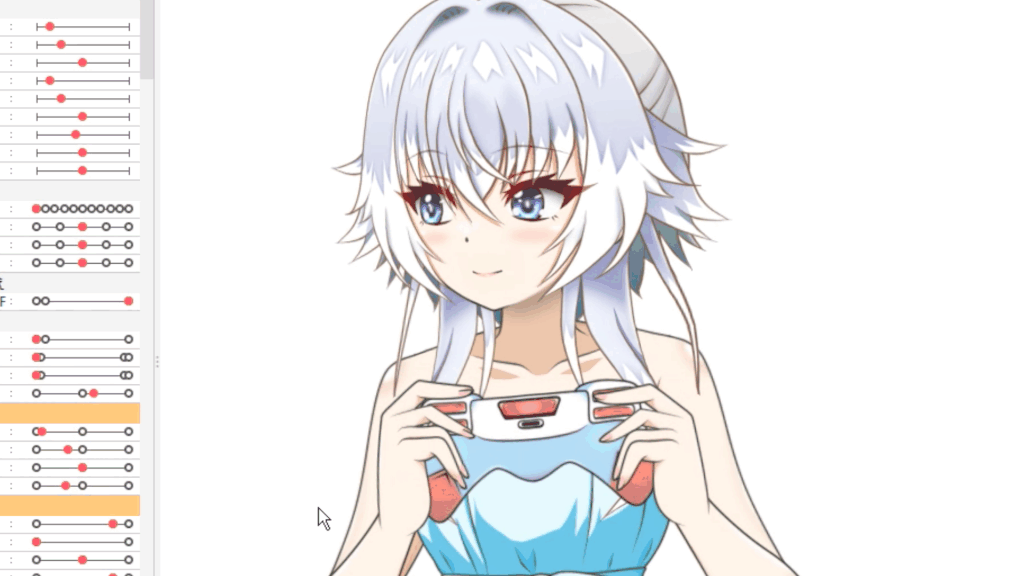
↑逆に出来なくなった事といえば、腕を高機能化した弊害でゲームパッドとか両手を組み合わせた状態の差分が今の所は実装できなくなった事ですかね。
各パーツに個別の動きの反動を設定しているのが仇になった感じです。
グルーとかで適当に部品同士を繋げて試してみたりもしたんですけど、どこをどうやって接合しても反動によって動きが破綻するので現在の技術力では不可能という事でオミットされました。
とはいえ、完成まであと2~3歩くらいの所ぐらいまでは来ているので、なんか試してみて出来たら実装できるかも知れません。
まあ、最終的に完成できるかどうかは解りませんけど、気長に開発を続けていきましょう。
って事で、3か月くらいかけた素体が大体できたという事で販売用のLive2Dモデルの着手を始めていこうと考えております。
服と髪のデザインだけ決まれば、あとは着せ替えして各パーツの配置を微調整し、体型の変更をするだけなのでそんなに時間はかからないんじゃないかと思います。
とはいえ、実際にやってみると問題点が出まくると思いますので、そちらのノウハウ構築をするのにも時間がかかるような気がしますけどね。
まあ、暇を見て作業の方を進めていく事にします。
では、最後に恒例の累計出費&記事作成時間を発表して終わりにしましょう。
総制作時間:約2569時間
累計支出:98,232円


